如何对Access 2007报表进行分组?
在报表的设计视图中,还可以根据一个或多个字段的值对报表中的记录进行分组。
软件名称:Microsoft Office Access 2010官方免费完整版(带安装和破解教程)软件大小:917.3MB更新时间:2016年4月30日立即下载1。单击数据库中“创建”选项卡下“报告”组中的“报告设计”按钮,打开报告设计视图。
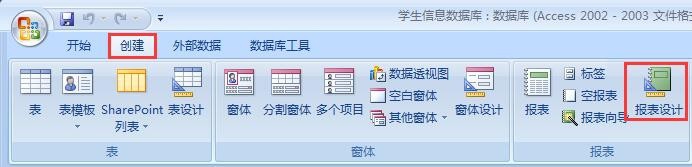
2.单击“设计”选项卡的“工具”组中的“属性表”按钮,打开“属性表”窗格。

3.切换到属性表窗格中的数据选项卡,单击记录源组合框中的下拉按钮,并选择要使用的表。
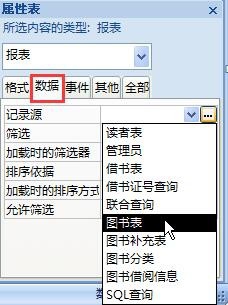
4.单击“设计”选项卡的“分组和汇总”组中的“分组和排序”按钮,打开“分组、排序和汇总”窗格,然后单击“添加组”按钮。

5.在打开的分组基础窗格中,点按“选择字段”右侧的三角形按钮,并在弹出式列表中选择要分组的字段。默认的排序顺序是升序。
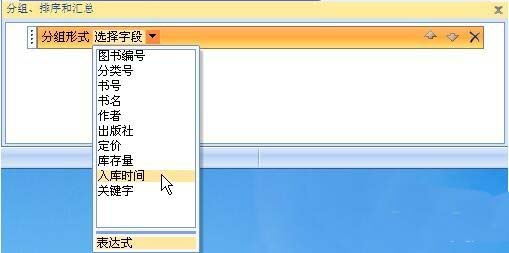
6.点按“时间间隔选项”右侧的三角形按钮,并在弹出式列表中选择“每月”单选按钮。
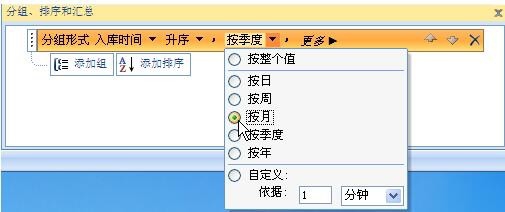
7.点击“添加排序”按钮,添加排序选项,设置新的“排序字段”,按升序排序。最后,关闭“分组、排序和汇总”窗格。
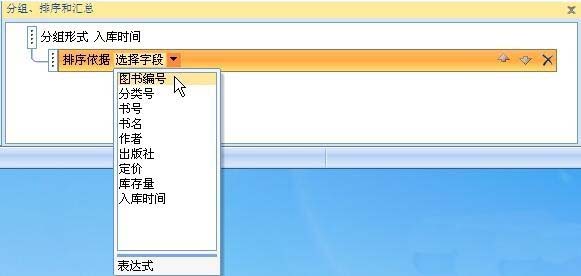
8.单击“设计”选项卡“工具”组中的“添加现有字段”,打开“字段列表”窗格,然后在报表设计视图的相应位置添加每个字段,最后在“正文”部分的最后一个字段底部画一条直线。

9.单击报表右侧的“关闭”按钮,关闭报表设计视图。系统将提示您保存并保存此报告。双击导航窗格中的“图书报表分组”项,打开我们刚刚创建的报表,检查分组效果。
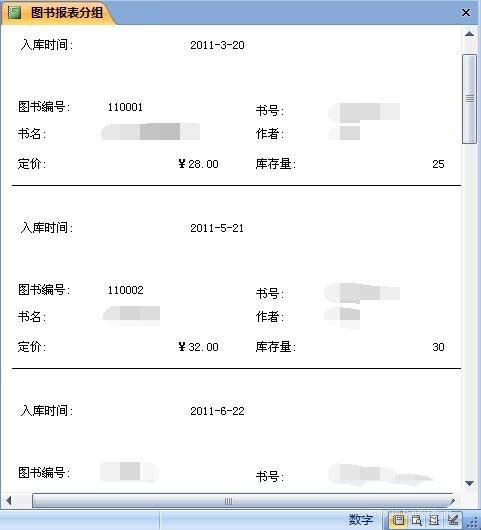
相关建议:
如何在Access2007中创建交叉报表?
Access 2007如何按升序对报表排序?
版权声明:如何对Access 2007报表进行分组?是由宝哥软件园云端程序自动收集整理而来。如果本文侵犯了你的权益,请联系本站底部QQ或者邮箱删除。

















